
- •Дисциплина «Разработка и эксплуатация удаленных баз данных» лабораторная работа №4 тема: Визуальное проектирование структуры баз данных
- •Теоретическая часть:
- •Установка свойств сетки данных при разработке
- •Обновление содержимого базы данных
- •Практическая часть:
- •Создание объекта сетки данных
- •Использование команд меню.
Создание объекта сетки данных
Измените размер формы так, чтобы она стала достаточно большой, чтобы отображать 4 столбца и около 10 строк данных.
Щелкните на закладке Windows Forms в окне Области элементов, а затем на элементе управления DataGrid.
Создайте с помощью элемента управления DataGrid на форме большую сетку данных.
Добавьте под сеткой данных элемент управления Button. Ваша форма должна выглядеть примерно так.
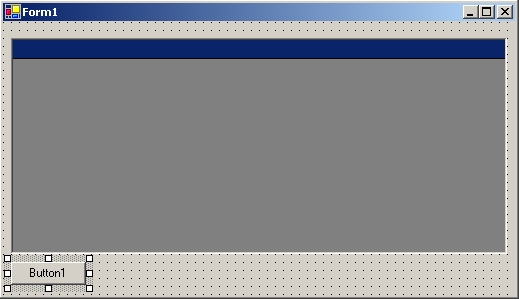
Щелкните на сетке данных формы, а затем откройте окно Properties (Свойства).
Установите свойство Anchor для всех четырех сторон, как показано ниже.
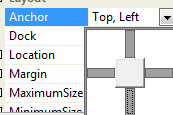
Связывание объекта сетки с набором данных
Б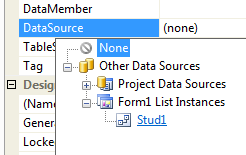 удем
использовать свойства DataSource
и DataMember
для связывания объекта сетки с набором
данных Stud1.
удем
использовать свойства DataSource
и DataMember
для связывания объекта сетки с набором
данных Stud1.
Отобразите в окне Properties (Свойства) опции свойства DataSource.
Выберите набор данных Stud1 (но не элемент Stud1.Студенты).
Отображение дочернего списка в сетке данных
Будем использовать свойство DataMember для указания дочернего списка, который надо отображать в сетке данных.
Выберите свойство DataMember, в нем элемент Студенты. Как только вы укажете свойство DataMember, в объекте сетки появится сетка (таблица), содержащая указанные вами поля таблицы Студенты.
Установите свойство Text своей формы на значение ПримерDataGrid
Установите для кнопки Button1 формы свойство Anchor на значение Bottom, Left, свойство Name на значение btnLoad, а свойство Text на значение Загрузить.
В процедуру события btnLoad_Click добавьте код
![]()
Метод Clear гарантирует, что в наборе данных не будет присутствовать никаких данных от предыдущего запроса - он очищает набор данных и готовит его для приема новых данных.
Метод Fill заполняет набор данных данными из набора данных
Запустите проект, нажмите кнопку Загрузить. Объект сетки данных заполнится данными из набора данных. Ваш экран будет выглядеть примерно так.

6. Добавьте кнопку для очистки сети данных: Очистить и пропишите код на событие кнопки для очистки сетки (вспомните лабораторные работы №2. 3)
Форматирование ячеек DataGrid
Вы можете управлять внешним видом и некоторыми характеристиками DataGrid с помощью его свойств. Эти свойства отвечают за вид набора данных в форме.
Установка свойств сетки данных при разработке
Отобразите форму и щелкните на объекте сетки данных, а затем откройте окно Properties.
Установите свойство PreferredColumnWidth на значение 110.
Установите свойство ColumnHeadersVisible на значение False.
Щелкните на свойстве BackColor, а затем выберите данных светло-желтый цвет.
Щелкните на свойстве GridLineColor, выберите Blue (Синий).
Обновление содержимого базы данных
Свойство ReadOnly обекта DataGrid установите на значение False
В нижней части формы нарисуйте объект кнопки.
Установите свойство Anchor объекта кнопки на значение Bottom, Left, свойство Name на значение btnUpdate, а свойство Text на значение Обновить. Это та кнопка, на которой пользователь будет щелкать, когда нужно передать изменения в базу данных.
С
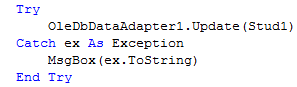 делайте
двойной щелчок мышью на кнопке Обновить,
а затем введите в процедуре события
btnUpdate_Click
следующий
код программы: Этот
оператор программы использует для
записи всех изменений, сделанных в
наборе данных.
делайте
двойной щелчок мышью на кнопке Обновить,
а затем введите в процедуре события
btnUpdate_Click
следующий
код программы: Этот
оператор программы использует для
записи всех изменений, сделанных в
наборе данных.Запустите проект, нажмите кнопку Загрузить, внесите какие-либо изменения в базу данных, нажмите кнопку Обновить. Сделайте вывод.
